大华监控录像恢复策略 如何恢复大华监控录像数据?
- 格式:ppt
- 大小:1.09 MB
- 文档页数:15


监控录像恢复大华监控录像数据恢复软件
-----两步轻松搞定随着人们法律意识的增强,监控取证程序普遍得到人们的关注,同时对监控系统的应用从大型的公众场合到小型的办公室,已经非常普遍,主要用途就是监控一些不法行为。
从北亚数据恢复中心接收的案例来看,监控系统大多都是国内生产商,当然也有一部分是国外生产商。
监控系统所生成的视频数据格式较为特殊,有别于常见的视频格式。
北亚大华监控录像数据恢复软件由北亚数据恢复中心所开发的数据恢复软件套件中的一个模块,其主要对损坏的嵌入式硬盘录像机进行数据急救,使用户的损失降到最低.软件支持大华(DHFS)和WFS所有版本,包括加密和非加密的嵌入式硬盘监控。
软件使用方法
1.扫描
①工具栏从左向右,前两项是添加镜像-添加磁盘。
①加载磁盘或镜像后,点击要扫描行的“开始”按钮,进行扫描。
②如果有需要,可以点击右下角的“保存扫描纪录”,保存当前扫描纪录,下次打开本软件,加载相应磁盘的时候会提示加载上次的扫描纪录,只要磁盘/镜像没有被修改或破坏,就可以直接导出数据,无需再次扫描。
2. 导出
①从软件左侧选择要导出的数据,支持Ctrl 与Shift 进行多选。
在右下角点击“导出选中项”,即可导出选中的视频。
②直接点击“导出全部项”可导出扫描到的全部数据。
③在软件的右下角的查找组合框内输入需要导出数据的查找条件,点击“查找”,再点击“导
出查找项”则可导出查找到的所有数据。
注意:Win7用户在请在管理员模式下使用此软件。

手把手教你如何找回丢失的大华监控视频导读:大华监控视频丢失了怎么办?特别是在有急用的时候。
大多数人应该都知道,监控视频为很多的意外情况的发生提供了线索和证据。
即使一时不需要用到,也会定期将其保存留档。
但是如果在特殊情况下却发现大华监控视频丢失了,那么该如何找回呢?大华监控视频的丢失,可能是多种原因造成的,有误删、误格式化、病毒感染、误分区造成的,或者是连接在将其初始化、操作中途断电等意外情况导致的。
但是为了为了找到这些丢失的大华监控视频,我们不得不寻找各种方法,试图寻找回来。
在以前,对于很多人来说,要想找回丢失的监控视频,可能觉得这是技术家的活,必须寻找专业的数据恢复公司才能解决。
但是随着科技的不断发展,已经不用这么麻烦了。
今天小编就来跟大家分享一个小绝招,助您快速找回丢失的大华监控视频。
其实说起来这个方法很简单。
要想恢复丢失的大华监控视频,不管你是因为什么原因丢失的。
只要你去网上搜索下载一款专业的大华监控视频恢复软件,就可以简单快速的解决了。
也许很多人都在怀疑,是什么样的一款数据恢复软件可以如此强大,解决困扰人们已久的问题。
赤兔大华监控恢复软件能够恢复因病毒感染、误格式化、误分区、误克隆、误删除、操作断电等而导致数据丢失的多种格式的DA V监控录像。
软件采用碎片处理技术,可以最大程度确保DA V监控录像文件的恢复。
而对于该款软件的使用,小编在这里也给大家详细讲解一下,手把手教会大家!1、下载安装大华监控视频恢复软件。
这个可以随便在网上搜索下载一款,也可以直接去其官网下载。
2、以管理员身份运行该软件,并查看软件基本内容。
3、选择目标磁盘,连接你的录像磁盘与电脑。
选择录像视频所在磁盘,点击开始扫描;4、扫描结束后,你可以将鼠标放在显示视频上,点击右键进行排序、保存、导出操作;5、合并恢复。
将所有的录像视频片段拖入合并恢复框中,然后点击合并恢复。
6、导出。
合并恢复好之后,将整个监控视频进行导出,然后再次检查就OK了。

监控恢复出厂设置方法
恢复出厂设置是指将监控设备的设置恢复到初始状态,包括所有配置和用户数据的清除。
不同的监控设备可能有不同的恢复出厂设置方法,一般来说有以下几种常见方式:
1. 物理按钮:一些监控设备上会有一个用于恢复出厂设置的物理按钮,通常称为“Reset”或“Restore”。
按下该按钮并保持几秒钟直至设备重新启动,即可完成恢复出厂设置。
2. Web界面:大多数监控设备提供了一个Web界面,用户可以通过浏览器访问设备的IP地址或域名来进行配置。
在Web界面中,通常会有一个“恢复出厂设置”或“重置”选项,通过点击该选项并按照提示操作,即可执行恢复出厂设置。
3. 客户端软件:某些监控设备可能需要通过客户端软件来进行配置和管理。
在客户端软件中,一般会有一个“设置”或“选项”菜单,用户可以在菜单中找到“恢复出厂设置”或类似选项,然后按照提示进行操作。
需要注意的是,恢复出厂设置将清除所有的个性化设置和数据,包括设备的IP 地址、用户账户信息、录像文件等,因此在执行恢复出厂设置之前,请务必备份好重要的数据和配置信息。

大华录像机回放的操作规程大华录像机是一种常用的监控设备,用于安全监控和录像。
在使用录像机进行回放操作时,需要按照一定的操作规程,以确保操作的准确性和录像文件的有效性。
下面是大华录像机回放的操作规程。
一、准备工作1. 确认录像机的电源已连接并正常工作。
2. 确保电视或显示器已连接到录像机,以便能够看到回放的画面。
3. 确认硬盘或其他存储设备中已经有录像文件存储,否则无法进行回放操作。
二、进入回放模式1. 在录像机的控制面板上找到“回放”按键,或者使用遥控器上的回放按钮。
2. 按下“回放”按钮后,电视或显示器上将显示回放界面。
三、选择回放的时间段1. 在回放界面上的时间轴上,可以看到录像文件的时间刻度。
2. 使用方向键或鼠标移动到要回放的时间段所在位置。
3. 通过方向键或鼠标点击选择要回放的时间段或开始时间。
四、播放回放文件1. 在回放界面上,可以看到回放文件列表。
2. 使用方向键或鼠标移动到要回放的文件上。
3. 通过方向键或鼠标点击选择要回放的文件。
4. 按下播放按钮,回放文件将开始播放。
5. 可以通过快进、快退、暂停、停止等按钮来控制回放过程。
五、调整回放设置1. 在回放界面上,可能有一些回放设置可以调整,如画面分辨率、声音开关等。
2. 使用方向键或鼠标移动到要调整的设置上。
3. 通过方向键或鼠标点击选择要调整的设置。
4. 使用方向键或鼠标滚轮调整设置值。
六、保存回放文件1. 在回放界面上,可能有一个保存按钮,用于保存当前回放的文件。
2. 按下保存按钮后,将弹出保存对话框。
3. 选择保存的位置和文件名,点击保存。
七、退出回放模式1. 在回放界面上,找到退出回放模式的按钮,或者使用遥控器上的返回按钮。
2. 按下退出按钮后,电视或显示器将回到监控画面。
以上就是大华录像机回放的操作规程,按照以上步骤进行操作,可以顺利进行回放和保存录像文件。
在回放过程中,注意调整画质和声音等设置,以获得更好的回放效果。

大华录像机录像、动检、回放设置1 普通录像注意:硬盘实际容量不符的原因,是硬盘厂家的标准算法是1T=1000G,而实际二进制算法1T=1024G,故实际容量1T的为1*1000*1000*1000/1024/1024/1024=0.931T左右,再加上硬盘本身的一些系统文件,故在计算时一般按90%计算。
2、添加摄像头在线。
因录像机默认主码流录像,故保证设备主码流能正常预览(即单画面预览正常,若在线不能显示,多为摄像头编码模式是H.265,但录像机不支持H.265,可在编码设置里查看当前编码模式)。
3、在【录像设置】或【存储计划】中设置录像时间段,默认是0-24小时每天录像4、正常录像情况下,画面左下角有绿色的录像标识2 硬盘盘组支持盘组的录像机可以设置某些通道单独录在某块硬盘中,以此来延长该通道的存储时间。
1、在【存储】-【硬盘管理】中设置硬盘的盘组归属,是属于什么盘组的2、再设置通道的主码流对应的是哪个盘组比如一台64路录像机有3块硬盘,设置盘组1(有一块硬盘)和盘组2(有两块硬盘),通道1属于盘组1,通道2-64属于盘组2,则通道1的录像单独录在1块硬盘中,其他63个通道的录像录在2块硬盘中。
3 动检录像动检录像指前端摄像头触发动态检测报警后才会录像,不触发就没有录像。
一、设置动检(1)在录像机主菜单第三行【事件】-【视频检测】-【动态检测】中开启摄像头动检使能(2)可设置动检区域,调节灵敏度和阈值(灵敏度值越大,越容易触发;阈值越小,越容易触发)(3)可设置布撤防时间(默认24小时布防)二、设置动检录像在录像设置中选择动检,取消普通注意:录像机默认硬盘录满了自动覆盖,若想要设置停止可在新版本:【存储】-【基本配置】老版本:【系统】-【基本设置】-【本机设置】选择“停止”4 录像查询录像可在本地查询,也可通过局域网网页或外网客户端上查询。
01本地查询进入录像机主菜单第一行【录像查询】02 网页查询网页查询方式和本地基本一致。
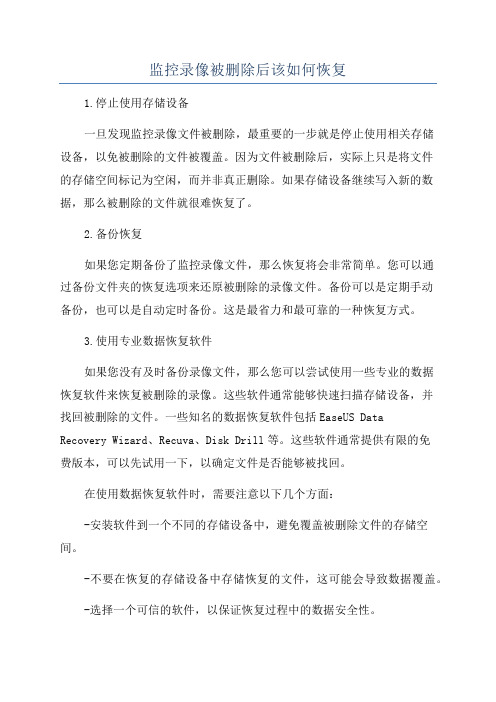
监控录像被删除后该如何恢复1.停止使用存储设备一旦发现监控录像文件被删除,最重要的一步就是停止使用相关存储设备,以免被删除的文件被覆盖。
因为文件被删除后,实际上只是将文件的存储空间标记为空闲,而并非真正删除。
如果存储设备继续写入新的数据,那么被删除的文件就很难恢复了。
2.备份恢复如果您定期备份了监控录像文件,那么恢复将会非常简单。
您可以通过备份文件夹的恢复选项来还原被删除的录像文件。
备份可以是定期手动备份,也可以是自动定时备份。
这是最省力和最可靠的一种恢复方式。
3.使用专业数据恢复软件如果您没有及时备份录像文件,那么您可以尝试使用一些专业的数据恢复软件来恢复被删除的录像。
这些软件通常能够快速扫描存储设备,并找回被删除的文件。
一些知名的数据恢复软件包括EaseUS DataRecovery Wizard、Recuva、Disk Drill等。
这些软件通常提供有限的免费版本,可以先试用一下,以确定文件是否能够被找回。
在使用数据恢复软件时,需要注意以下几个方面:-安装软件到一个不同的存储设备中,避免覆盖被删除文件的存储空间。
-不要在恢复的存储设备中存储恢复的文件,这可能会导致数据覆盖。
-选择一个可信的软件,以保证恢复过程中的数据安全性。
4.请专业帮助如果以上方法无法成功恢复录像文件,或者您不熟悉使用数据恢复软件,那么请专业的数据恢复服务进行帮助。
专业的数据恢复公司通常拥有先进的设备和专业的技术,可以更好地恢复被删除的录像文件。
但是需要注意,这种服务通常需要支付一定的服务费用,并且也不能保证所有被删除的录像文件都能够恢复。
5.预防为主虽然数据恢复方法很多,但是预防始终是最重要的。
为了避免监控录像文件被删除,您可以采取以下措施:-定期备份录像文件,确保备份文件的可用性。
-设定合适的访问权限,防止非授权人员误操作删除文件。
-使用密码或指纹锁定录像文件,以增加文件的安全性。
-定期检查存储设备的健康状况,确保其正常工作。

监控录像丢失怎么恢复2013年底,上海某中型超市发生物品丢失,损失金额3万多元,但是奇怪的是在后来查看率想的过程中,发现录像被删除一部分,嫌疑人被定为内部人员。
超市负责人通过网络平台找到上海天盾数据恢复中心工程师,请求找回丢失的监控录像,找到嫌疑人。
在天盾数据恢复中心检测后发现该监控是大华牌监控DH-DVR030系列的硬盘录像机,熟悉大华监控的人都知道,大华是很有实力的一家安防设备提供商,其监控录像不是常见的MP4、A VI等格式,而是大华自己定义的视频格式,想查找文件头这种恢复软件的方法恢复数据肯定是不可能的,况且数据已经被覆盖了一次,找到的机会微乎其微。
天盾拥有强大的研发团队,在全国范围内接到各种监控录像恢复后,都会向总部提供监控的型号、视频格式、解码算法等参数,以便完善我们的监控恢复研发实力,在安防设备无处不在的今天,如何恢复超过期限自动被系统覆盖的视频监控数据这个问题摆在了天盾研发团队的面前。
通过对比天盾后台数据库的大华监控视频,找到了大华监控视频的文件头,研发人员编写了一个程序,将视频长度、文件起始入口等参数写入,顺利提取出了还没有被覆盖掉的监控视频。
利用监控证据帮超市找到了嫌疑人,减少了损失。
除此之外,上海天盾数据恢复中心还可以轻松恢复①RAID数据恢复②硬盘数据恢复③服务器数据恢复④笔记本硬盘数据恢复⑤硬件故障恢复⑥软件故障恢复⑦mac苹果数据恢复⑧二次开盘恢复⑨监控录像数据恢复:⑩移动存储设备数据恢复(移动硬盘、U盘、记忆棒、MP3/4/5、MO、光盘CD-R/R/W、录音笔等);只要客户没有进一步写入数据,天盾数据恢复中心有信心100%恢复设备中中的数据。
天盾工程师善意提示:监控记录是重要的犯罪证据,请一旦发现失窃立即通知相关单位调取录像查看,否则超过了录像保存期限就很难恢复了;发现视频被覆盖后立刻关闭监控,千万不能继续使用,要知道每多使用一分钟,之前的数据就会多丢一分钟。
监控安防设备数据恢复请致电天盾数据恢复中心。

大华监控录像初始化后如何恢复数据随着科技的发展,人们对安防也越来越重视起来,对于安防的重要手段,如监控录像,大家使用的越来越多,监控录像被广泛应用到各个领域。
但是随着各种意外情况的发生,导致监控录像丢失现象也时有发生,比如最常见的初始化,监控视频的恢复问题也日益受到了人们的关注。
那么该如何恢复监控录像初始化所丢失的数据呢?下面我们就以海康监控录像为例,分享一下监控录像初始化之后的恢复方法。
为什么各个行业都比较倾向于安装监控录像呢?下面小编就为大家分析一下安装监控的重要性:1、多方位的进行监视,约束活动区域人员的行为,起到震慑作用2、实时监控录像,可以随时调出记录,方便对不法活动进行举证3、记录销售过程。
监控具备的录像回放功能,可让我们追查错过的事件很多企业都会将自己的公司安装监控录像,其中使用最广泛的就是海康监控录像。
海康威视是中国领先的监控产品供应商,致力于不断提升视频处理技术和视频分析技术,面向全球提供领先的监控产品、技术解决方案与专业优质服务,被广大企业客户所亲睐。
现在使用海康监控录像的企业非常多,遇到监控录像初始化的问题也逐渐增加了起来,针对这种情况,一些数据恢复中心研发出相应的技术,使用精密的仪器帮助用户解决海康监控录像初始化的问题,减少大家的损失。
天盾恢复中心拥有强大的研发团队,在全国范围内接到各种监控录像恢复后,都会向总部提供监控的型号、视频格式、解码算法等参数,以便完善我们的监控恢复研发实力。
在安防设备无处不在的今天,如何恢复丢失的视频监控数据这个问题摆在了天盾研发团队的面前。
天盾恢复中心通过对比天盾后台数据库的海康监控视频,找到了海康监控视频的文件头,研发人员编写了一个程序,将视频长度、文件起始入口等参数写入,顺利提取出了还没有被覆盖掉的监控视频。
只要客户没有进一步写入数据,该数据恢复中心有信心100%恢复设备中的数据。
友情提示:监控记录是非常重要的证据,用户一旦发现监控录像被初始化之后,一定要立刻关闭监控,千万不能继续使用,要知道每多使用一分钟,之前的数据就会多丢一分钟。

大华监控录像恢复软件疑难解答随着科技的发展,在安防中起着重大作用的监控视频也发展起来了。
监控视频被广泛应用到各个领域。
但是随着各种意外情况的发生,导致监控录像丢失现象也时有发生。
监控视频的恢复问题也日益受到了人们的关注。
那么该如何恢复丢失的监控视频呢?今天,小编以大华监控录像的恢复为例,跟大家分享一个小绝招,快速找回丢失的大华监控视频。
对于不管是误删除、误格式化、病毒感染还是初始化丢失的监控视频,都可以采用该种方法恢复。
不仅简单快速而且效果好。
一旦发现大华监控视频丢失了,大家可以去网上下载一款专业的大华监控录像恢复软件。
然后通过该软件对你的录像存储磁盘进行扫描,然后将扫描到的录像碎片进行重新整理导出,就可以最大程度的恢复原录像。
这是一款功能极其强大的监控录像恢复软件。
同时,在这里跟大家分享几点相关的在使用华监控录像恢复软件中的疑难。
问题一:运行程序,如果点击Select Disk 没有弹出选择磁盘面板?答:请在右击菜单栏中选择以管理员身份运行问题二:导出视频选择保存路径时为什么不可以选择扫描范围内的磁盘保存文件答:如果选择的保存路径在当前扫描范围内的磁盘中,会覆盖掉磁盘中的其他数据,可能将其他视频碎片的数据覆盖掉,为了保证其他的数据的不被覆盖掉,请选择一个不在当前扫描范围内的路径保存导出文件问题三:为什么扫描恢复到的视频是碎片?答:是因为视频存储在磁盘的非连续的空间中问题四:为什么没有出现缩略图?答:是因为该版本的软件不支持预览功能,而缩略图是在软件中可以预览播放中获取的问题五:为什么视频不能预览?答:预览播放时需要调用一个播放器,但该播放器的版本比较低不能支持该视频的播放,还在更新中问题六:为什么扫描磁盘过程中,软件界面会突然消失答:是因为扫描速度快,恢复出来的碎片太多,界面不能及时缓冲过来。
(遇到这种情况,可联系客服,换个适合该情况下的软件给您)。

大华监控视频应用范围广,如出现格式化,误删除,故障等原因造成的视频文件丢失时,可以使用效率源科技提供的视频全能提取系统给(VIE)进行恢复。
工具/原料
效率源VICS视频侦查视频全能提取系统(VIE)
方法/步骤
效率源VICS视频全能提取系统(VIE)可以恢复大华监控品牌的DAV监控录像,包括且不限于因病毒、误格式化、误分区、误克隆、误删除、断电等原因导致的监控视频丢失。
VICS全视频能提取系统给(VIE)可以恢复大华品牌各类型监控视频,包括删除视频、丢失视频、覆盖视频、碎片视频,可自动识别以及分通道类型甄别。
一、功能:
1.支持大华品牌所有DAV格式的监控视频恢复
2.可以恢复因误删除,误格式化,误初始化等导致XX监控视频
3.智能识别大华监控视频各通道
4.智能识别大华监控视频文件录制时间
5.支持碎片视频文件重组恢复
6.支持2TB以上大盘扫描恢复.
7.支持镜像文件恢复
二、操作步骤:
1、监控硬盘连接视频全能提取系统(VIE),点击“DVR视频数据调取”按钮
2、进入提取界面,选择所需扫描监控硬盘
3、扫描结束后可根据时间、通道选择所需恢复视频,以及恢复视频保存位置
4、点击“恢复”按钮,即可完成操作。

监控录像被删除后该如何恢复监控录像的使用在我们的工作生活中已经非常普遍了,现在小区、办公楼等地方都安装了监控摄像头,一旦发生意外情况,我们就可以根据监控录像提供的线索,对事件的发展进行追踪。
但是很多不法分子为了个人的利益,利用特殊手段对监控录像进行了删除,导致资料丢失。
对于这类的信息,相信大家都经常看到吧,网上对于这些事件的报道也是相当多的。
对于监控录像恢复问题,想必大家也很关注吧!对于大华监控录像被删除问题,大家可以去网上下载一款专业的天盾大华监控恢复软件,然后通过该软件对你的录像存储磁盘进行扫描,然后将扫描到的录像碎片进行重新整理到处,就可以最大程度的恢复原录像。
天盾大华监控恢复软件是一款功能极其强大的监控录像恢复工具。
如果用户无法对删除的监控录像进行恢复,也可借助上海天盾数据恢复中心的帮助。
很多时候监控记录是非常重要的,一般的数据恢复商家的恢复设备落后,技术能力弱,经常会出现无法成功恢复的现象,所以用户最好将其送到专业的数据恢复中心进行恢复,这样才能保障监控记录能完整恢复,自己的个人利益也不会遭到损坏。
上海天盾数据恢复中心采用先进的国际标准和专业的运营模式,专业从事数据恢复服务及其产品研发,是国内最早专业从事数据恢复服务的公司,拥有资探数据恢复技术团队,目前服务领域主要为:硬件数据恢复、U盘数据恢复、数码相机数据恢复、苹果机数据恢复、软件数据恢复、硬件故障恢复、笔记本数据恢复、服务器数据恢复、硬盘数据恢复、RAID数据恢复等。
经过长时间的发展,天盾数据恢复中心建立了良好的运作体系和技术平台,市场覆盖全国。
在发展过程中,上海天盾数据恢复中心一直秉承“数据无价,客户至上”的服务理念,始终坚持专注、责任、创新、超越核心价值观,以设备和技术上的优势为客户提供专业、优质的数据修复服务,以最优的恢复方案为客户解决数据丢失问题,其自身强大的软件研发实力以及对底层原理性内容的深入研发,使得在处理各种逻辑数据恢复时游刃有余。
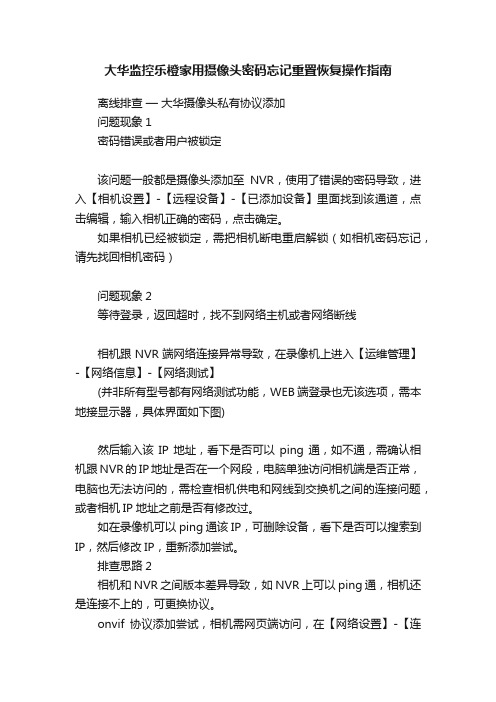
大华监控乐橙家用摄像头密码忘记重置恢复操作指南离线排查—大华摄像头私有协议添加问题现象1密码错误或者用户被锁定该问题一般都是摄像头添加至NVR,使用了错误的密码导致,进入【相机设置】-【远程设备】-【已添加设备】里面找到该通道,点击编辑,输入相机正确的密码,点击确定。
如果相机已经被锁定,需把相机断电重启解锁(如相机密码忘记,请先找回相机密码)问题现象2等待登录,返回超时,找不到网络主机或者网络断线相机跟NVR端网络连接异常导致,在录像机上进入【运维管理】-【网络信息】-【网络测试】(并非所有型号都有网络测试功能,WEB端登录也无该选项,需本地接显示器,具体界面如下图)然后输入该IP地址,看下是否可以ping通,如不通,需确认相机跟NVR的IP地址是否在一个网段,电脑单独访问相机端是否正常,电脑也无法访问的,需检查相机供电和网线到交换机之间的连接问题,或者相机IP地址之前是否有修改过。
如在录像机可以ping通该IP,可删除设备,看下是否可以搜索到IP,然后修改IP,重新添加尝试。
排查思路2相机和NVR之间版本差异导致,如NVR上可以ping通,相机还是连接不上的,可更换协议。
onvif协议添加尝试,相机需网页端访问,在【网络设置】-【连接】或者【平台接入】里面关闭onvif登录校验,1230/1235系列无此操作,查看【系统管理】-【用户管理】是否有onvif用户,如有该用户,NVR上使用此用户添加,无此用户选项,NVR上添加时,用户名和密码使用admin如更换协议还是连接不上,需进一步确认相机和NVR型号及版本信息。
问题现象3显示错误代码NO-18或者NO-15NO-20排查思路(1)NO-18:该问题是需要支持初始化的摄像头,未初始化添加到NVR上,可以看下NVR的型号版本,提供给客服确认设备是否升级,如果支持升级,进行初始化;或者用电脑WEB端访问相机,使用快速配置工具初始化相机之后,再到NVR上添加。
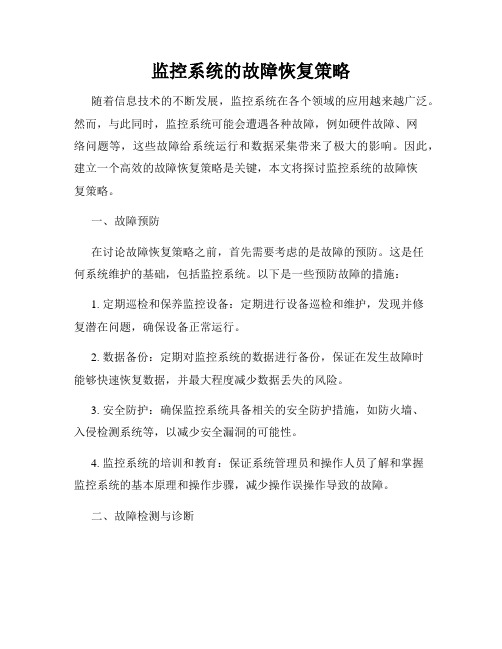
监控系统的故障恢复策略随着信息技术的不断发展,监控系统在各个领域的应用越来越广泛。
然而,与此同时,监控系统可能会遭遇各种故障,例如硬件故障、网络问题等,这些故障给系统运行和数据采集带来了极大的影响。
因此,建立一个高效的故障恢复策略是关键,本文将探讨监控系统的故障恢复策略。
一、故障预防在讨论故障恢复策略之前,首先需要考虑的是故障的预防。
这是任何系统维护的基础,包括监控系统。
以下是一些预防故障的措施:1. 定期巡检和保养监控设备:定期进行设备巡检和维护,发现并修复潜在问题,确保设备正常运行。
2. 数据备份:定期对监控系统的数据进行备份,保证在发生故障时能够快速恢复数据,并最大程度减少数据丢失的风险。
3. 安全防护:确保监控系统具备相关的安全防护措施,如防火墙、入侵检测系统等,以减少安全漏洞的可能性。
4. 监控系统的培训和教育:保证系统管理员和操作人员了解和掌握监控系统的基本原理和操作步骤,减少操作误操作导致的故障。
二、故障检测与诊断即使采取了各种预防措施,监控系统仍然可能会发生故障。
及时检测和诊断故障是恢复工作的重要一环。
以下是一些故障检测和诊断的方法:1. 日志监控:监控系统常常会生成大量的日志信息,对这些日志进行实时监控并检测异常现象,能够帮助迅速发现故障。
2. 健康检查:定期对监控系统进行健康检查,包括硬件状态、网络状况、数据库连接等,及时发现潜在问题。
3. 自动故障诊断:借助自动化工具和算法,监控系统能够自动诊断故障,并给出相应的处理建议,提高恢复效率。
三、故障恢复策略当监控系统发生故障时,恢复系统的正常运行成为关注的焦点。
以下是几种常见的故障恢复策略:1. 冗余备份:通过使用冗余设备和备份服务器,确保在主设备故障时能够无缝切换到备用设备上,并减少系统宕机时间。
2. 数据恢复:根据数据备份策略,从备份数据中恢复丢失的数据,保证监控系统数据的完整性。
3. 故障排除和修复:根据故障诊断结果,进行针对性的故障排除和修复工作,包括硬件更换、软件更新等。

监控恢复出厂设置方法监控设备在使用过程中,有时会遇到一些故障或需要进行恢复出厂设置的情况。
本文将介绍监控设备的恢复出厂设置方法,帮助用户快速解决问题。
首先,进行恢复出厂设置前,请务必备份好重要数据,以免造成不必要的损失。
接下来,我们将介绍几种常见的监控设备恢复出厂设置方法。
一、监控设备恢复出厂设置方法:1. 通过菜单进行恢复出厂设置。
大多数监控设备都提供了菜单操作的方式进行恢复出厂设置。
用户可以通过监控设备的菜单界面找到“恢复出厂设置”或“恢复默认设置”的选项,按照提示进行操作即可完成恢复出厂设置的过程。
2. 使用复位按钮进行恢复出厂设置。
有些监控设备在机身上设计了复位按钮,用户可以通过长按或短按复位按钮来实现恢复出厂设置的操作。
在进行复位操作时,需要注意按厂家提供的操作说明进行,避免操作失误导致设备损坏。
3. 通过远程控制进行恢复出厂设置。
对于一些网络监控设备,用户也可以通过远程控制的方式进行恢复出厂设置。
通过登录设备的管理界面,找到恢复出厂设置的选项,按照提示完成设置即可。
二、恢复出厂设置后的注意事项:1. 恢复出厂设置后,监控设备的所有设置将会被清除,包括网络设置、录像设置、报警设置等。
因此,在进行恢复出厂设置前,请确保已备份好重要数据,并做好相关记录。
2. 在恢复出厂设置后,需要重新进行设备的初始化设置,包括网络连接设置、录像存储设置、用户权限设置等。
用户需要按照自己的需求重新设置设备,确保设备能够正常工作。
3. 如果在恢复出厂设置后仍然无法解决问题,建议联系监控设备的厂家或售后服务,寻求专业的技术支持。
总结:监控设备的恢复出厂设置是解决设备故障的一种常见方法,但在操作时需要谨慎小心,避免造成不必要的损失。
本文介绍了几种常见的恢复出厂设置方法,并提醒用户在操作前做好备份工作,以及在恢复后重新进行设备的初始化设置。
希望本文能够帮助用户更好地应对监控设备故障,确保设备的正常使用。
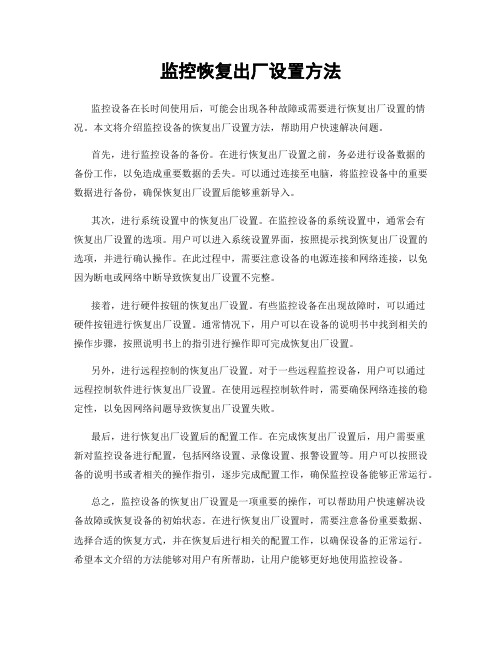
监控恢复出厂设置方法监控设备在长时间使用后,可能会出现各种故障或需要进行恢复出厂设置的情况。
本文将介绍监控设备的恢复出厂设置方法,帮助用户快速解决问题。
首先,进行监控设备的备份。
在进行恢复出厂设置之前,务必进行设备数据的备份工作,以免造成重要数据的丢失。
可以通过连接至电脑,将监控设备中的重要数据进行备份,确保恢复出厂设置后能够重新导入。
其次,进行系统设置中的恢复出厂设置。
在监控设备的系统设置中,通常会有恢复出厂设置的选项。
用户可以进入系统设置界面,按照提示找到恢复出厂设置的选项,并进行确认操作。
在此过程中,需要注意设备的电源连接和网络连接,以免因为断电或网络中断导致恢复出厂设置不完整。
接着,进行硬件按钮的恢复出厂设置。
有些监控设备在出现故障时,可以通过硬件按钮进行恢复出厂设置。
通常情况下,用户可以在设备的说明书中找到相关的操作步骤,按照说明书上的指引进行操作即可完成恢复出厂设置。
另外,进行远程控制的恢复出厂设置。
对于一些远程监控设备,用户可以通过远程控制软件进行恢复出厂设置。
在使用远程控制软件时,需要确保网络连接的稳定性,以免因网络问题导致恢复出厂设置失败。
最后,进行恢复出厂设置后的配置工作。
在完成恢复出厂设置后,用户需要重新对监控设备进行配置,包括网络设置、录像设置、报警设置等。
用户可以按照设备的说明书或者相关的操作指引,逐步完成配置工作,确保监控设备能够正常运行。
总之,监控设备的恢复出厂设置是一项重要的操作,可以帮助用户快速解决设备故障或恢复设备的初始状态。
在进行恢复出厂设置时,需要注意备份重要数据、选择合适的恢复方式,并在恢复后进行相关的配置工作,以确保设备的正常运行。
希望本文介绍的方法能够对用户有所帮助,让用户能够更好地使用监控设备。

大华监控录像恢复软件使用教程———————AUTODAV视频恢复软件AUTODAV视频恢复软件介绍AUTODAV可以处理多种格式的DAV监控录像因病毒感染、误格式化、误分区、误克隆、误删除、操作断电等而导致数据丢失的数据恢复.软件采用碎片处理技术,可以最大程度确保DAV监控录像文件的恢复.AUTODAV视频恢复软件功能大华监控录像恢复软件可以恢复大华录像机的监控视频,例如损坏,初始化,格式化以及误删除等的大华视频录像,并且自动识别以及分离通道类型.AUTODAV视频恢复软件支持:1.支持所有所有大华文件系统的监控视频恢复.2.可以恢复大华录像机丢失,误删除,误格式化,误初始化等导致的录像丢失故障.3.支持大华录像机监控视频通道自动分离.4.支持2TB以上大盘扫描恢复.5.支持所有大华文件系统的监控视频恢复(.dav格式文件) .6.支持监控视频通道自动分离.安装AUTODAV视频恢复软件系统要求:1.操作系统: 支持Windows 2000, XP, Vista, 7, 2003 Server or 2008 Server. 不支持Windows 95, 98, ME.2.内存: 256MB以上.3.硬盘: 最小10M的安装空间.4.显示器: 640 x 480以上.AUTODAV视频恢复软件使用教程第一步:下载可通过下载站下载该软件西西软件园下载:/soft/27738.html杀客软件园下载:/download/10205.html官方下载地址:/software/file-recovery/73673b8d3f378217af236152c93967f5.html第二步:安装解压软件包即可。
第三步:开始操作1、打开软件,如图1-1界面图1-1 autodav软件主界面2、点击“恢复目标”按钮,选择丢失的大华录像视频的存放盘或者镜像。
如图1-2图1-2 选择需要扫描的盘或者镜像3、然后点击“保存路径”按钮,弹出图1-3界面图1-3 选择保存路径截图4、选择好保存路径后,点击“恢复”按钮,出现图1-4,默认即可!图1-4 点击恢复按钮后截图5、点击“恢复”按钮,软件就开始进行扫描恢复了,界面下方有恢复需要的时间和进度条,如图1-5图1-5 autodav软件恢复数据界面6、恢复结束后,到前面选择保存的文件夹中找丢失的大华录像视频文件。

⼤华硬盘录像机资料修改软件界⾯基本操作1 开机插上电源线,按下后⾯板的电源开关,电源指⽰灯亮,录像机开机,开机后视频输出默认为多画⾯输出模式,若开机启动时间在录像设定时间内,系统将⾃动启动定时录像功能,相应通道录像指⽰灯亮,系统正常⼯作。
2 关机注意:更换硬盘须打开机箱并先切断外部电源。
A. 关机时,按下后⾯板的电源开关即可关闭电源。
B. 进⼊【主菜单】→【关闭系统】中选择【关闭机器】。
2.1.断电恢复当录像机处于录像⼯作状态下,若系统电源被切断或被强⾏关机,重新来电后,录像机将⾃动保存断电前的录像,并且⾃动恢复到断电前的⼯作状态继续⼯作。
3 进⼊系统菜单正常开机后,单击⿏标左键或按遥控器上的确认键(Enter),弹出登录对话框,⽤户在输⼊框中输⼊⽤户名和密码。
说明:出⼚时有4 个⽤户admin、888888、666666 及隐藏的default。
前三个出⼚密码与⽤户名相同。
admin、888888 出⼚时默认属于⾼权限⽤户,⽽666666 出⼚默认属于低权限⽤户,仅有监视、回放等权限。
密码安全性措施:每30 分钟内试密码错误3 次报警,5 次帐号锁定。
注:为安全起见,请⽤户及时更改出⼚默认密码。
关于输⼊法:除硬盘录像机前⾯板及遥控器可配合输⼊操作外,可按按钮进⾏数字、符号、英⽂⼤⼩写、中⽂(可扩展)切换,并直接在软⾯板上⽤⿏标选取相关值。
4 预览设备正常登录后,直接进⼊预览画⾯。
在每个预览画⾯上有叠加的⽇期、时间、通道名称,屏幕下⽅有⼀⾏表⽰每个通道的录像及报警状态图标(各种图标的含义见下表)。
通道画⾯提⽰:5 录像时间的设置硬盘录像机在第⼀次启动后的默认录像模式是24 ⼩时连续录像。
进⼊菜单,可进⾏定时时间内的连续录像,即对录像在定时的时间段内录像,详细设置在【菜单】>【系统设置】>【录像设置】。
【通道】选择相应的通道号进⾏通道设置,统⼀对所有通道设置可选择【全】;【星期】设置普通录像的时间段,在设置的时间范围内才会启动录像;选择相应的星期X 进⾏设置,每天有六个时间段供设置;统⼀设置请选择【全】;【预录】可录动作状态发⽣前1-30 秒录像(时间视码流⼤⼩状态);【冗余】1U 机器取消冗余功能,【冗余】使能框为灰显,实际不能操作;【抓图】开启定时抓图。